Schnellstart: Erstellen und Bereitstellen eines Logik-App-Workflows für den Verbrauch in mehrinstanzenfähigen Azure Logic Apps-Instanzen mit einer ARM-Vorlage
Gilt für: Azure Logic Apps (Verbrauch)
Bei Azure Logic Apps handelt es sich um einen Clouddienst, mit dem Sie automatisierte Workflows erstellen und ausführen können, die Daten, Apps, cloudbasierte Dienste und lokale Systeme integrieren, indem Sie aus Hunderten von Connectors auswählen. Diese Schnellstartanleitung konzentriert sich auf den Prozess für die Bereitstellung einer Azure Resource Manager-Vorlage (ARM-Vorlage) zum Erstellen eines einfachen Logik-App-Workflows für den Verbrauch, der den Status für Azure stündlich überprüft und in mehrinstanzenfähigen Azure Logic Apps-Instanzen ausgeführt wird.
Eine Azure Resource Manager-Vorlage ist eine JSON-Datei (JavaScript Object Notation), die die Infrastruktur und die Konfiguration für Ihr Projekt definiert. Die Vorlage verwendet eine deklarative Syntax. Sie beschreiben Ihre geplante Bereitstellung, ohne die Abfolge der Programmierbefehle zu schreiben, mit denen die Bereitstellung erstellt wird.
Wenn Ihre Umgebung die Voraussetzungen erfüllt und Sie mit der Verwendung von ARM-Vorlagen vertraut sind, wählen Sie die Schaltfläche In Azure bereitstellen aus. Die Vorlage wird im Azure-Portal geöffnet.
Voraussetzungen
Falls Sie über kein Azure-Abonnement verfügen, können Sie ein kostenloses Azure-Konto erstellen, bevor Sie beginnen.
Überprüfen der Vorlage
In dieser Schnellstartanleitung wird die Vorlage Logik-App erstellen verwendet, die Sie im Azure-Schnellstartvorlagen-Katalog finden können, die aber zu lang ist, um sie hier wiederzugeben. Stattdessen können Sie die Datei „azuredeploy.json“ der Schnellstartvorlage im Vorlagenkatalog überprüfen.
Mit der Schnellstartvorlage wird ein Logik-App-Workflow für den Verbrauch erstellt, der den integrierten Serientrigger verwendet, der auf die stündliche Ausführung festgelegt ist, sowie eine integrierte HTTP-Aktion, die eine URL aufruft, die den Status für Azure zurückgibt. Integrierte Vorgänge werden nativ auf der Azure Logic Apps-Plattform ausgeführt.
Diese Vorlage erstellt die folgenden Azure-Ressource:
- Microsoft.Logic/workflows. Damit wird der Workflow für eine verbrauchsbasierte Logik-App-Ressource erstellt.
Weitere Schnellstartvorlagen für Azure Logic Apps finden Sie in den Microsoft.Logic-Vorlagen im Katalog.
Bereitstellen der Vorlage
Befolgen Sie die Option, die Sie zum Bereitstellen der Schnellstartvorlage verwenden möchten:
| Option | BESCHREIBUNG |
|---|---|
| Azure portal | Wenn Ihre Azure-Umgebung die Voraussetzungen erfüllt und Sie mit der Verwendung von ARM-Vorlagen vertraut sind, helfen Ihnen diese Schritte bei der direkten Anmeldung bei Azure und beim Öffnen der Schnellstartvorlage im Azure-Portal. Weitere Informationen finden Sie unter Bereitstellen von Ressourcen mit ARM-Vorlagen und Azure-Portal. |
| Azure-Befehlszeilenschnittstelle | Die Azure CLI bietet eine Befehlszeilenfunktion zur Erstellung und Verwaltung von Azure-Ressourcen. Um diese Befehle auszuführen, benötigen Sie Azure CLI, Version 2.6 oder höher. Geben Sie zum Überprüfen Ihrer CLI-Version az --version ein. Weitere Informationen finden Sie in der folgenden Dokumentation: - Was ist die Azure CLI? - Erste Schritte mit der Azure CLI |
| Azure PowerShell | Azure PowerShell bietet eine Reihe von Cmdlets, die das Azure Resource Manager-Modell für die Verwaltung von Azure-Ressourcen verwenden. Weitere Informationen finden Sie in der folgenden Dokumentation: - Übersicht über Azure PowerShell - Einführung in das Az-Modul von Azure PowerShell - Erste Schritte mit Azure PowerShell |
| REST-API für Azure-Ressourcenverwaltung | Azure bietet REST-APIs (Representational State Transfer), bei denen es sich um Dienstendpunkte handelt, die HTTP-Vorgänge (Methoden) unterstützen, die Sie zum Erstellen, Abrufen, Aktualisieren oder Löschen des Zugriffs auf Dienstressourcen verwenden. Weitere Informationen finden Sie unter Erste Schritte mit der Azure-REST-API. |
Wählen Sie die folgende Abbildung aus, um sich mit Ihrem Azure-Konto anzumelden und die Schnellstartvorlage im Azure-Portal zu öffnen:
Geben Sie im Portal auf der Seite Logik-App mithilfe einer Vorlage erstellen die folgenden Werte ein, oder wählen Sie sie aus:
Eigenschaft Wert BESCHREIBUNG Abonnement <Name des Azure-Abonnements> Der Name des zu verwendenden Azure-Abonnements Ressourcengruppe <Name der Azure-Ressourcengruppe> Der Name für eine neue oder vorhandene Azure-Ressourcengruppe. In diesem Beispiel wird Check-Azure-Status-RG verwendet. Region <Azure-Region> Die für Ihre Logik-App zu verwendende Azure-Rechenzentrumsregion. In diesem Beispiel wird USA, Westen verwendet. Name der Logik-App <logic-app-name> Der für Ihre Logik-App zu verwendende Name. In diesem Beispiel wird Check-Azure-Status-LA verwendet. Test-URI <test-URI> Der URI, der vom Dienst aufgerufen werden soll, basierend auf einem bestimmten Zeitplan. In diesem Beispiel wird https://azure.status.microsoft/en-us/status/ verwendet, wobei es sich um die Azure-Statusseite handelt. Location <Azure-region-for-all-resources> Die Azure-Region, die für alle Ressourcen verwendet werden soll, wenn sie vom Standardwert abweicht. Dieses Beispiel nutzt den Standardwert [resourceGroup().location], bei dem es sich um den Standort der Ressourcengruppe handelt. Im folgenden Beispiel wird gezeigt, wie die Seite mit Beispielwerten aussieht:
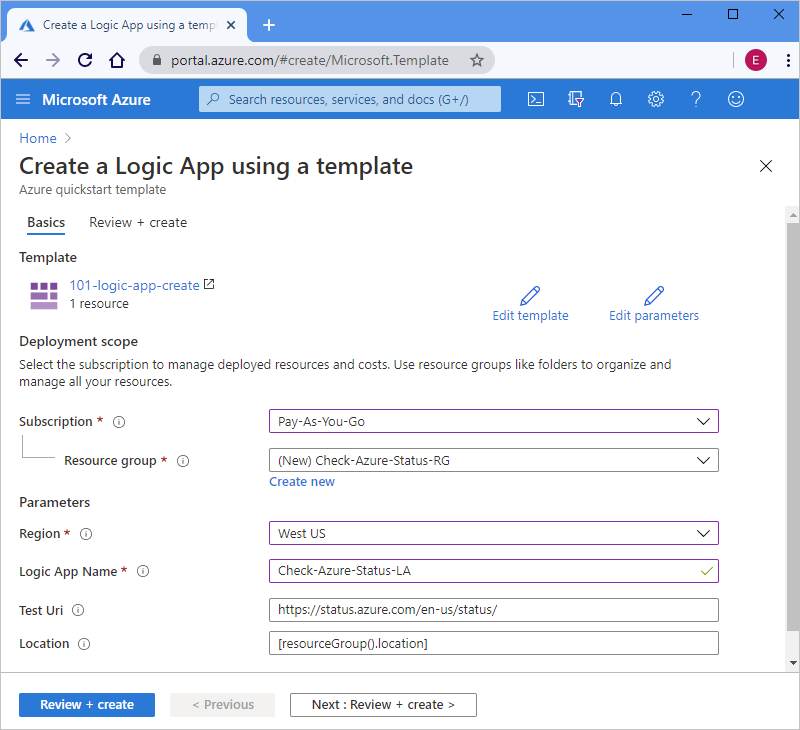
Wählen Sie abschließend Überprüfen + erstellen aus.
Fahren Sie mit den Schritten in Überprüfen bereitgestellter Ressourcen fort.
Überprüfen der bereitgestellten Ressourcen
Zum Anzeigen des Logik-App-Workflows können Sie das Azure-Portal verwenden, ein Skript ausführen, das Sie mit der Azure CLI oder Azure PowerShell erstellen, oder die Logik-App-REST-API verwenden.
Geben Sie im Suchfeld des Azure-Portals den Namen Ihrer Logik-App ein, der in diesem Beispiel Check-Azure-Status-LA lautet. Wählen Sie in der Ergebnisliste ihre Logik-App aus.
Suchen Sie im Azure-Portal nach Ihrer Logik-App, und wählen Sie sie aus. In diesem Beispiel ist dies Check-Azure-Status-RG.
Wenn der Workflow-Designer geöffnet wird, überprüfen Sie den von der Schnellstartvorlage erstellten Logik-App-Workflow.
Um die Logik-App zu testen, wählen Sie auf der Symbolleiste des Designers Ausführen aus.
Bereinigen von Ressourcen
Falls Sie mit weiteren Schnellstartanleitungen und Tutorials fortfahren möchten, sollten Sie diese Ressourcen behalten. Wenn die Logik-App nicht mehr benötigen, löschen Sie die Ressourcengruppe, indem Sie entweder das Azure-Portal, die Azure CLI, Azure PowerShell oder die Resource Manager-REST-API verwenden.
Suchen Sie im Azure-Portal die Ressourcengruppe, die Sie löschen möchten, und wählen Sie sie aus. In diesem Beispiel handelt es sich um Check-Azure-Status-RG.
Wählen Sie im Ressourcengruppenmenü Übersicht aus, falls noch nicht geschehen. Wählen Sie auf der Seite „Übersicht“ die Option Ressourcengruppe löschen aus.
Geben Sie zur Bestätigung den Namen der Ressourcengruppe ein.
Weitere Informationen finden Sie unter Ressourcengruppe löschen.
